Win10電腦只要更新就重啟怎么辦?
有不少Win10用戶跟小編反映自己的電腦只要更新就會(huì)出現(xiàn)重啟的狀態(tài),這是怎么回事?是軟件兼容性還是其他的原因呢?下面我們就來(lái)看看Win10只要更新就出現(xiàn)重啟狀況的解決方法。
操作方法:
1、其實(shí)有兩個(gè)方法可以徹底阻止這種事情發(fā)生。首先右鍵單擊左下角的開(kāi)始菜單按鈕,彈出菜單里選擇“計(jì)算機(jī)管理”;
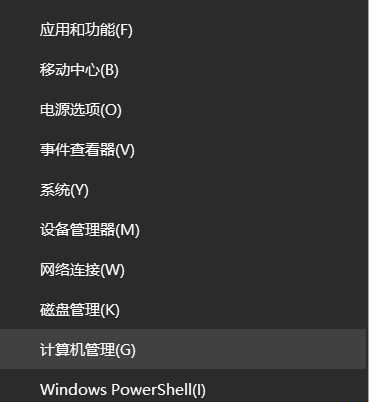
2、依次點(diǎn)擊“系統(tǒng)工具→任務(wù)計(jì)劃程序→任務(wù)計(jì)劃程序庫(kù)→Microsoft→Windows→UpdateOrchestrator”;
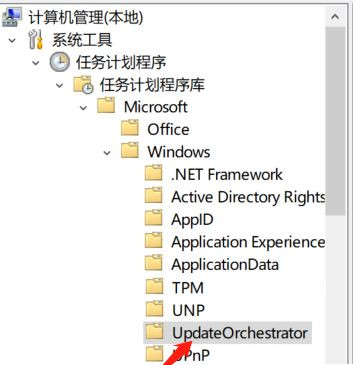
3、然后在右側(cè)上方,右鍵單擊“Reboot”,菜單里選擇禁用就可以了。不過(guò)注意,如果是權(quán)限不夠或者是計(jì)劃任務(wù)被禁用了;
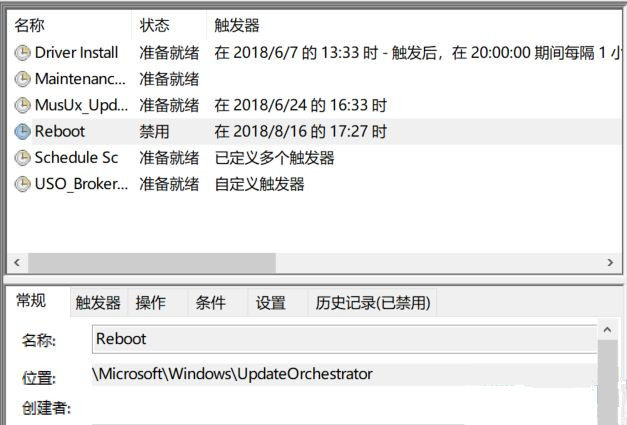
4、這時(shí)候就需要用另外的方法操作了,相比起來(lái)要復(fù)雜一點(diǎn)點(diǎn)。首先進(jìn)入文件資源管理(ALT+E),然后依次打開(kāi)“C:WindowsSystem32TasksMicrosoftWindowsUpdateOrchestrator”文件夾(復(fù)制這部分到地址欄回車可以直達(dá));
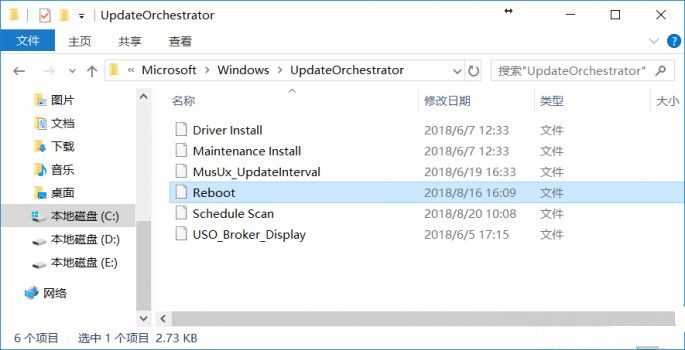
5、右鍵單擊“Reboot”文件,選擇“重命名”,然后單擊鼠標(biāo)左鍵,讓光標(biāo)處于Reboot后方,繼續(xù)輸入“.bak”,也就是修改文件擴(kuò)展名。這時(shí)系統(tǒng)會(huì)提示需要提供管理員權(quán)限才可以執(zhí)行,點(diǎn)擊“繼續(xù)”;
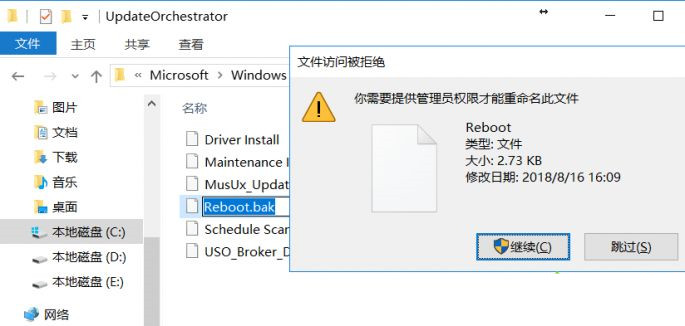
6、修改好之后,在這個(gè)文件夾下空白處再次單擊右鍵,選擇“新建→文件夾”,依舊提示操作權(quán)限,確認(rèn)后輸入文件夾名稱為“Reboot”即可——也就是用這個(gè)Reboot文件夾替代了原來(lái)Reboot文件,同時(shí)原Reboot文件被修改了擴(kuò)展名后不再有實(shí)質(zhì)作用,也就變相阻止系統(tǒng)的強(qiáng)制更新重啟了。
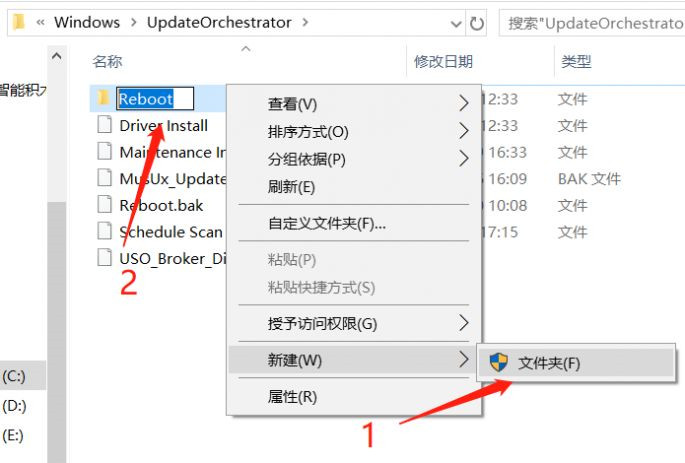
以上就是Win10只要更新就出現(xiàn)重啟狀況的解決方法,簡(jiǎn)單設(shè)置之后,電腦就恢復(fù)正常使用了。
相關(guān)文章:
1. Win10輸入msconfig如何恢復(fù)設(shè)置?2. WinXP iis出現(xiàn)server application error怎么解決3. Win10運(yùn)行命令行窗口提示“請(qǐng)求的操作需要提升”怎么解決4. Win 2000中也用Msconfig5. Win10安裝VC++2015失敗報(bào)錯(cuò)“0x80070666”怎么辦?6. win11系統(tǒng)安裝教程詳細(xì)介紹7. Windows10 defender提示“病毒和間諜軟件定義更新失敗”解決方法8. Wn11系統(tǒng)有什么缺點(diǎn)?Win11系統(tǒng)目前存在的五大問(wèn)題9. Win10電腦裝機(jī)后只有回收站怎么辦?10. 聯(lián)想ThinkPad X270筆記本如何使用硬盤安裝Win10系統(tǒng)?
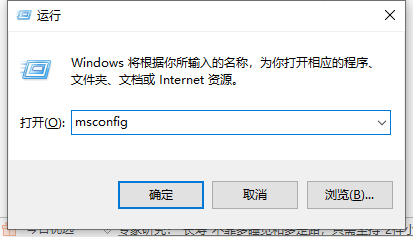
 網(wǎng)公網(wǎng)安備
網(wǎng)公網(wǎng)安備